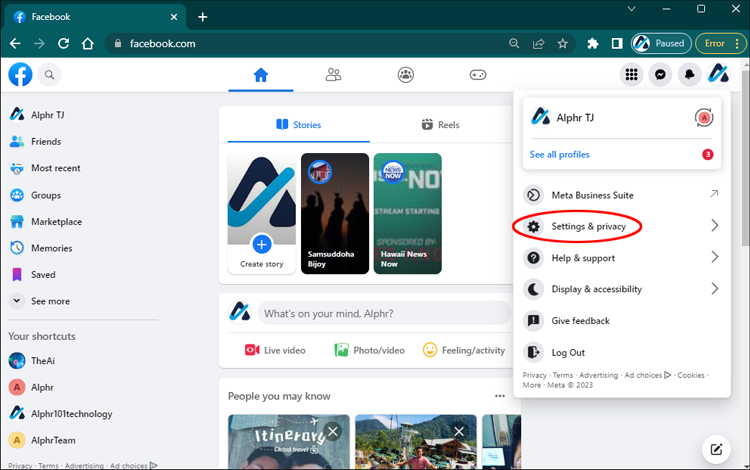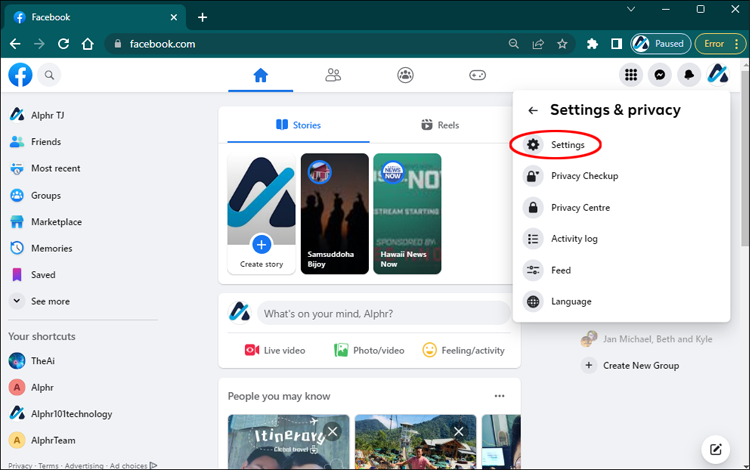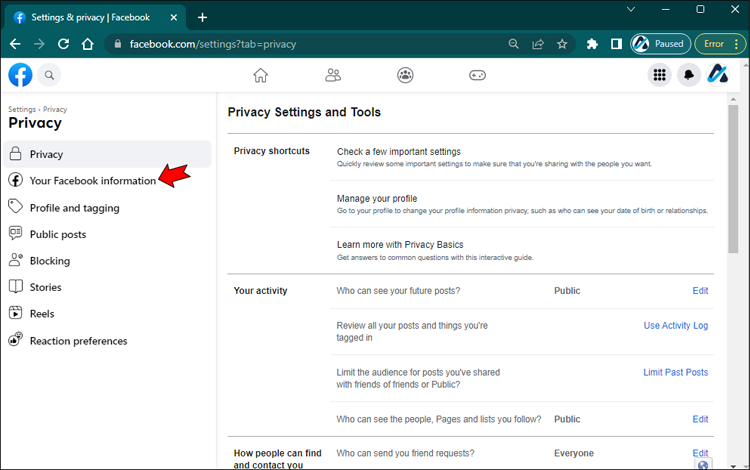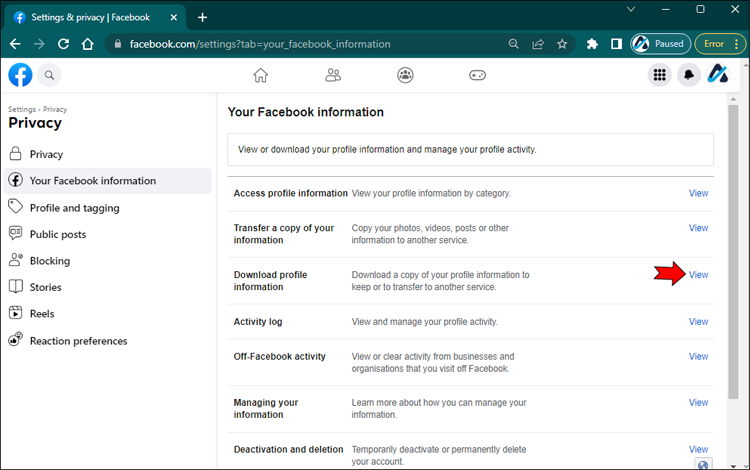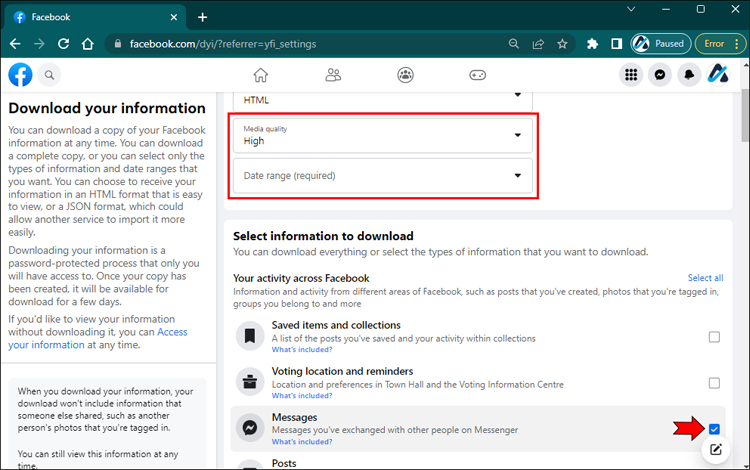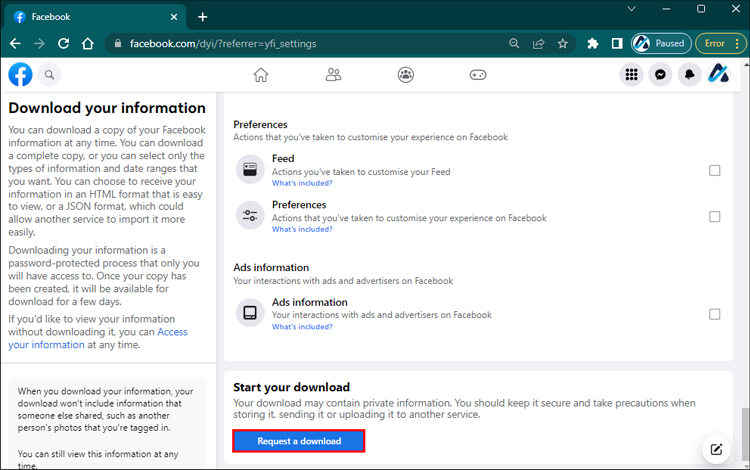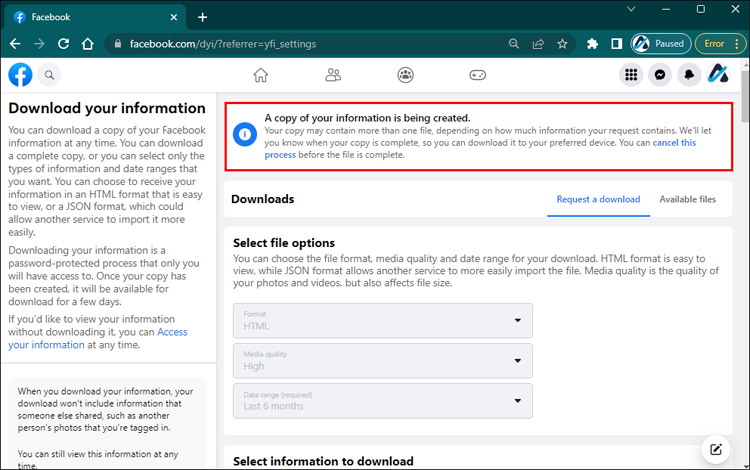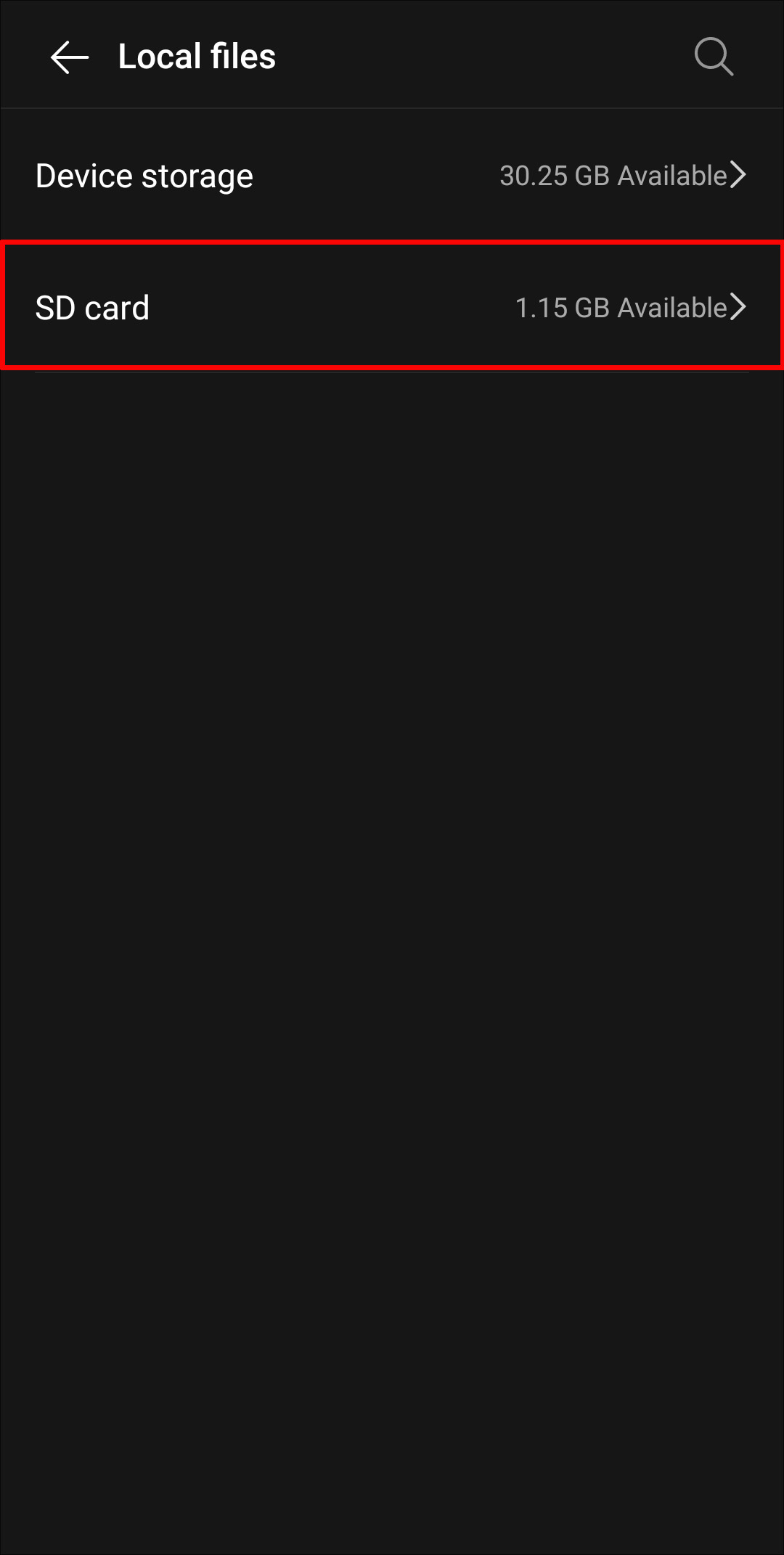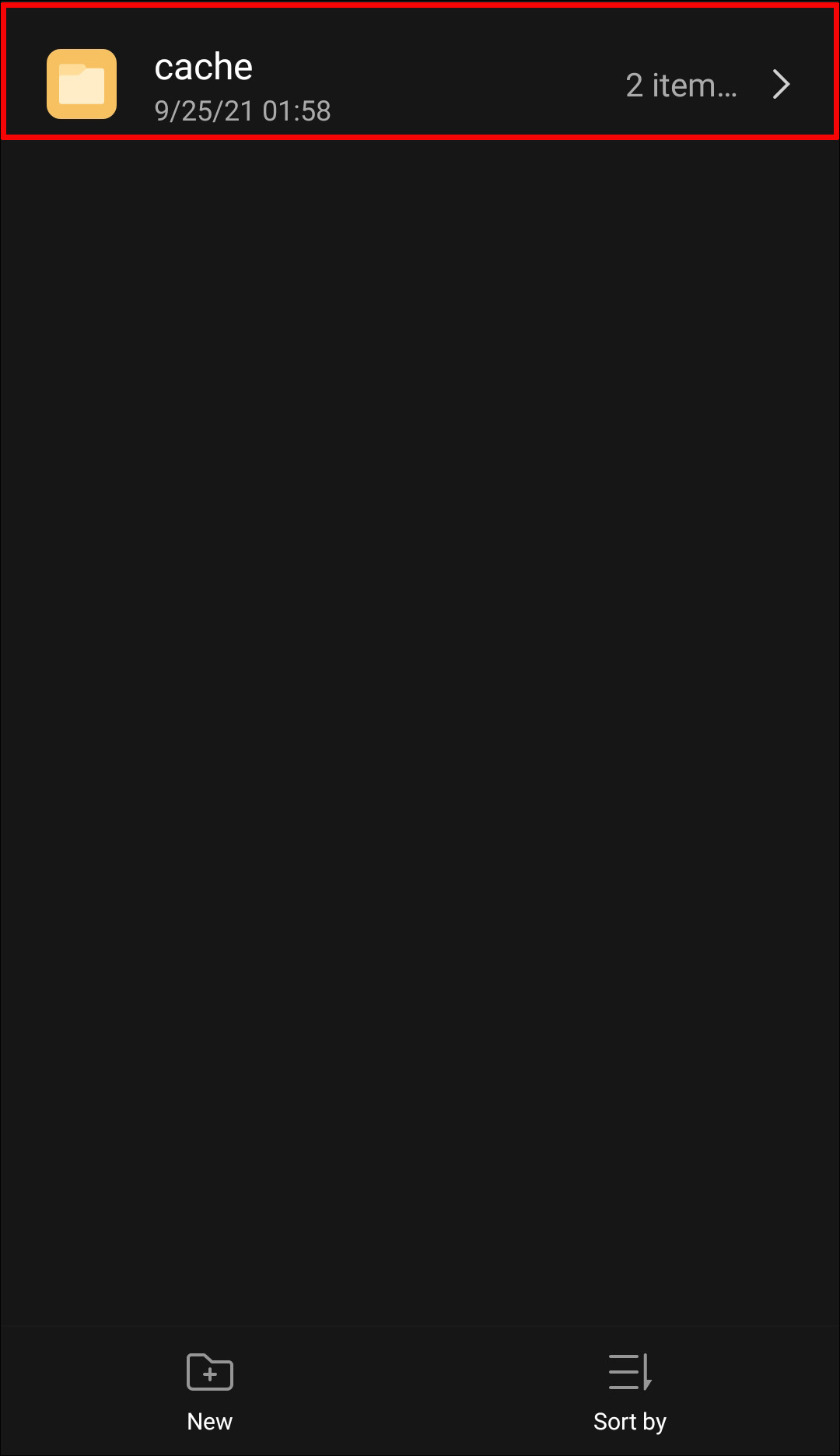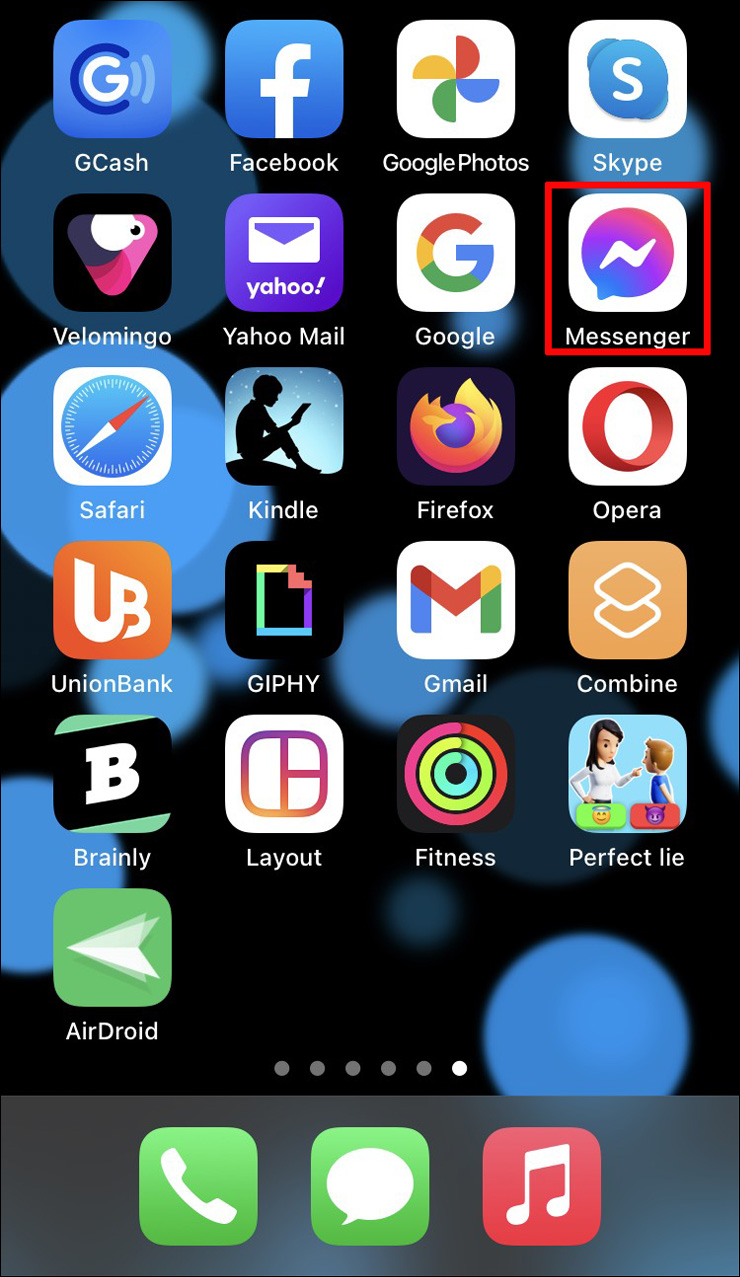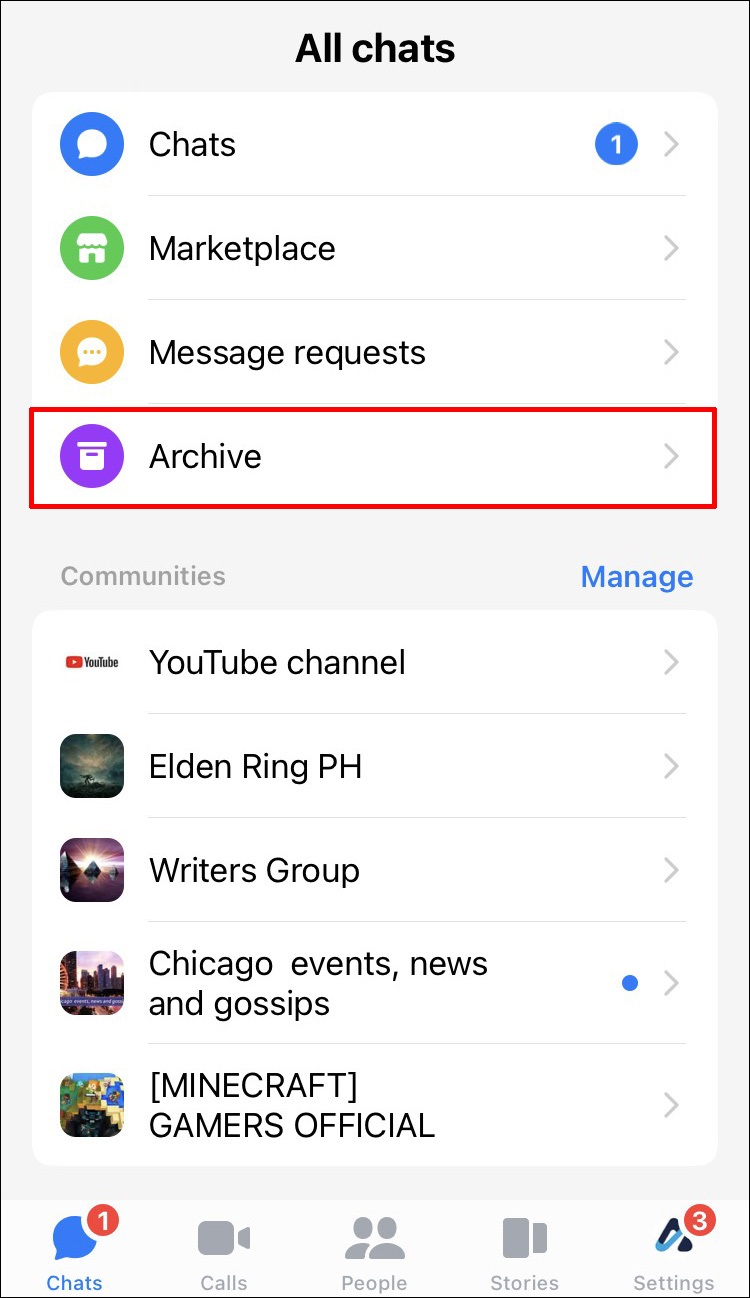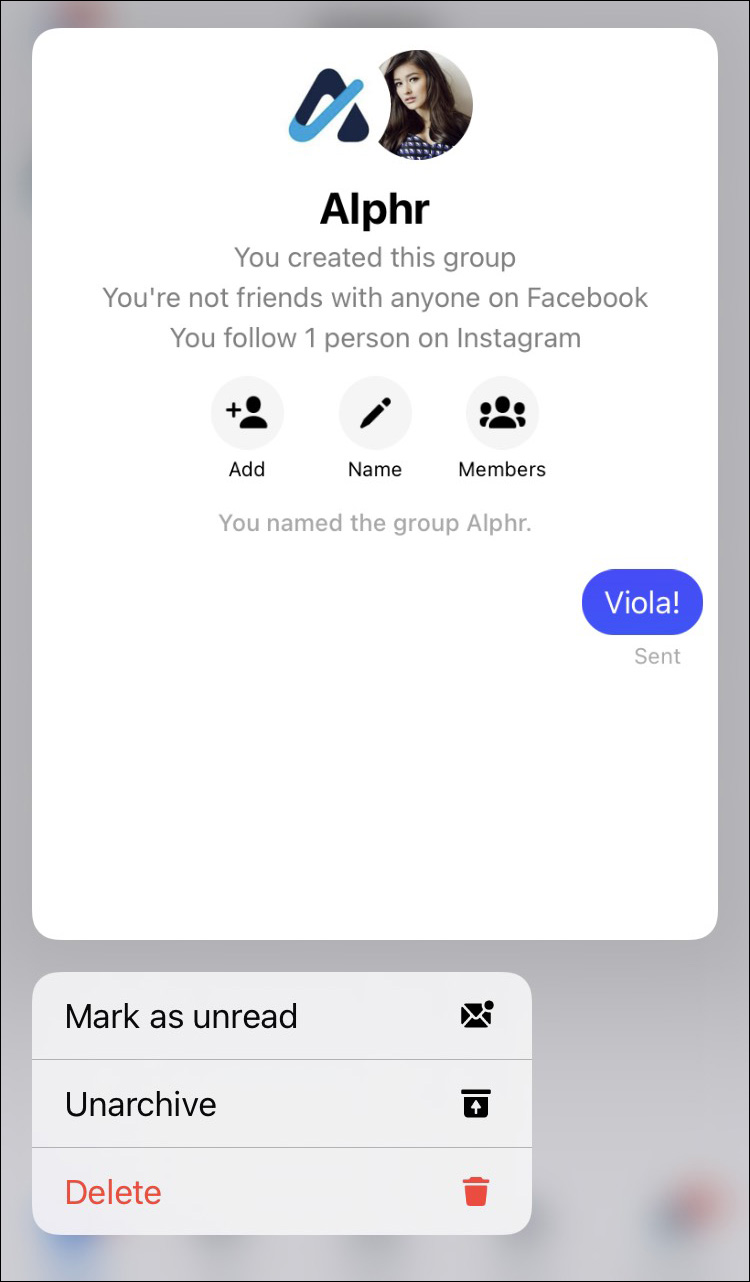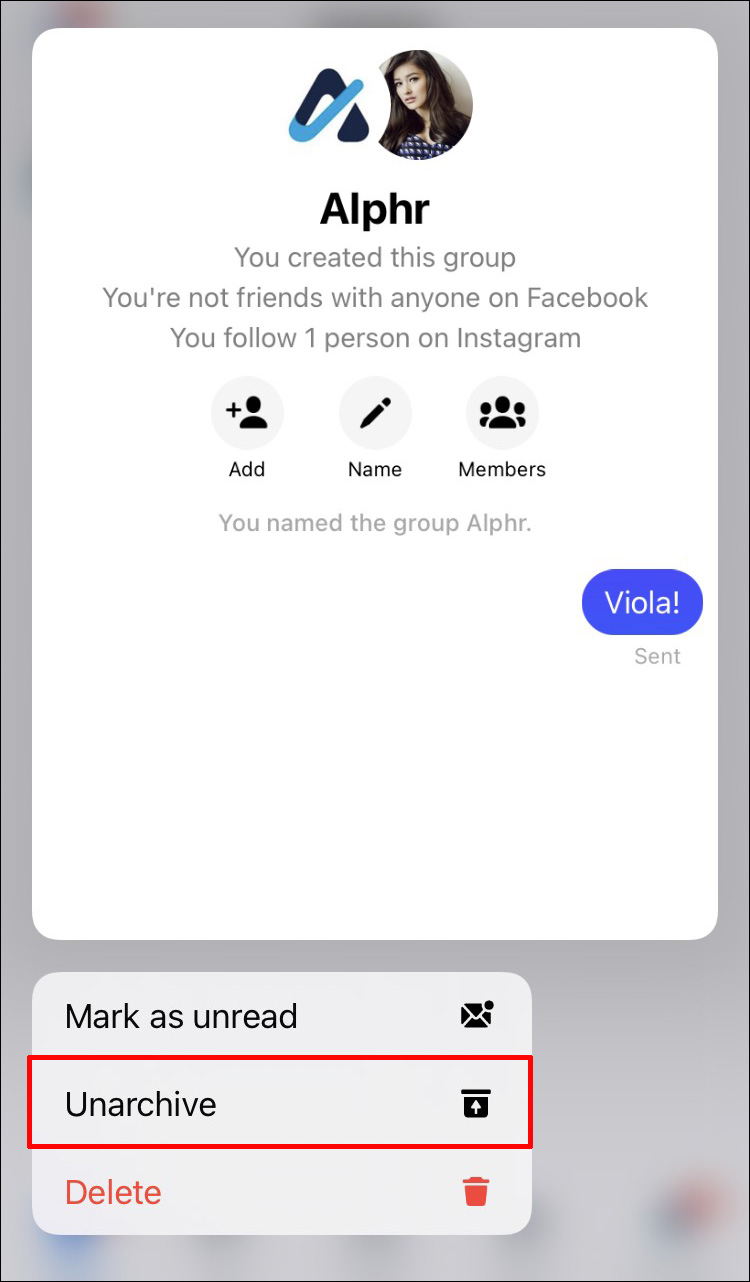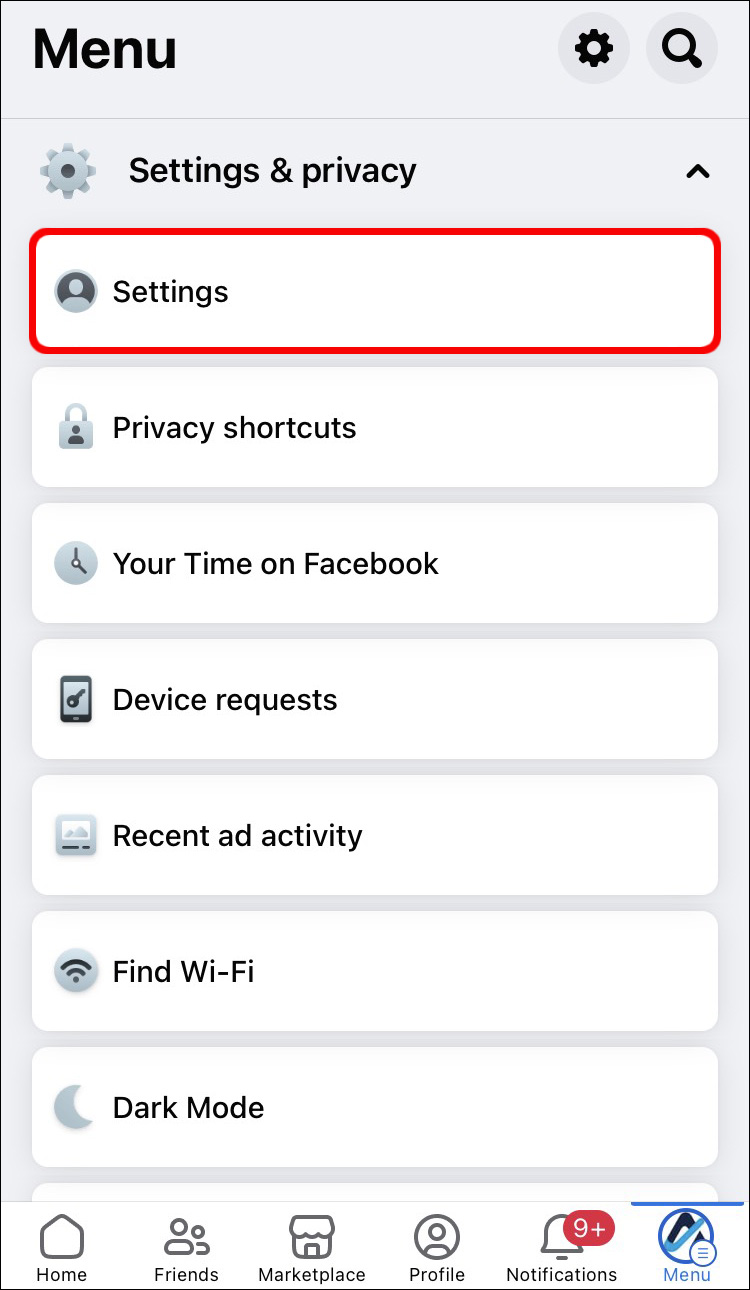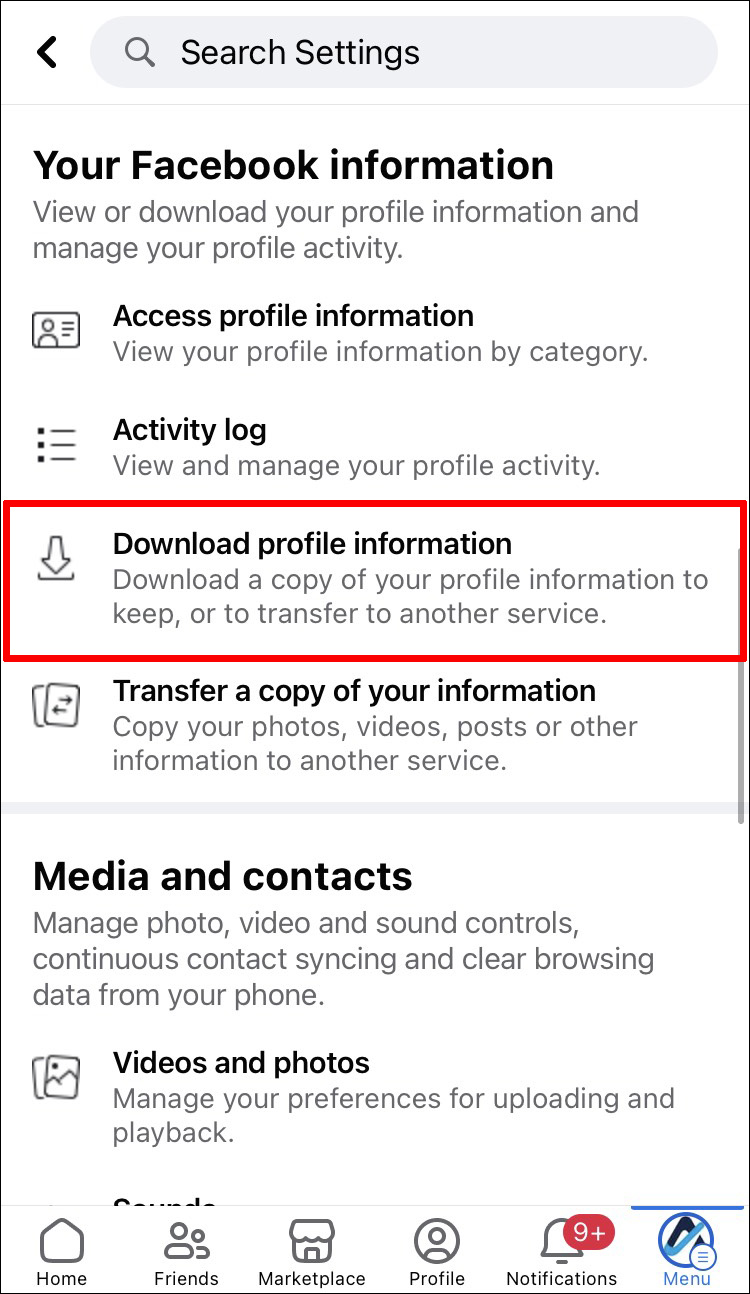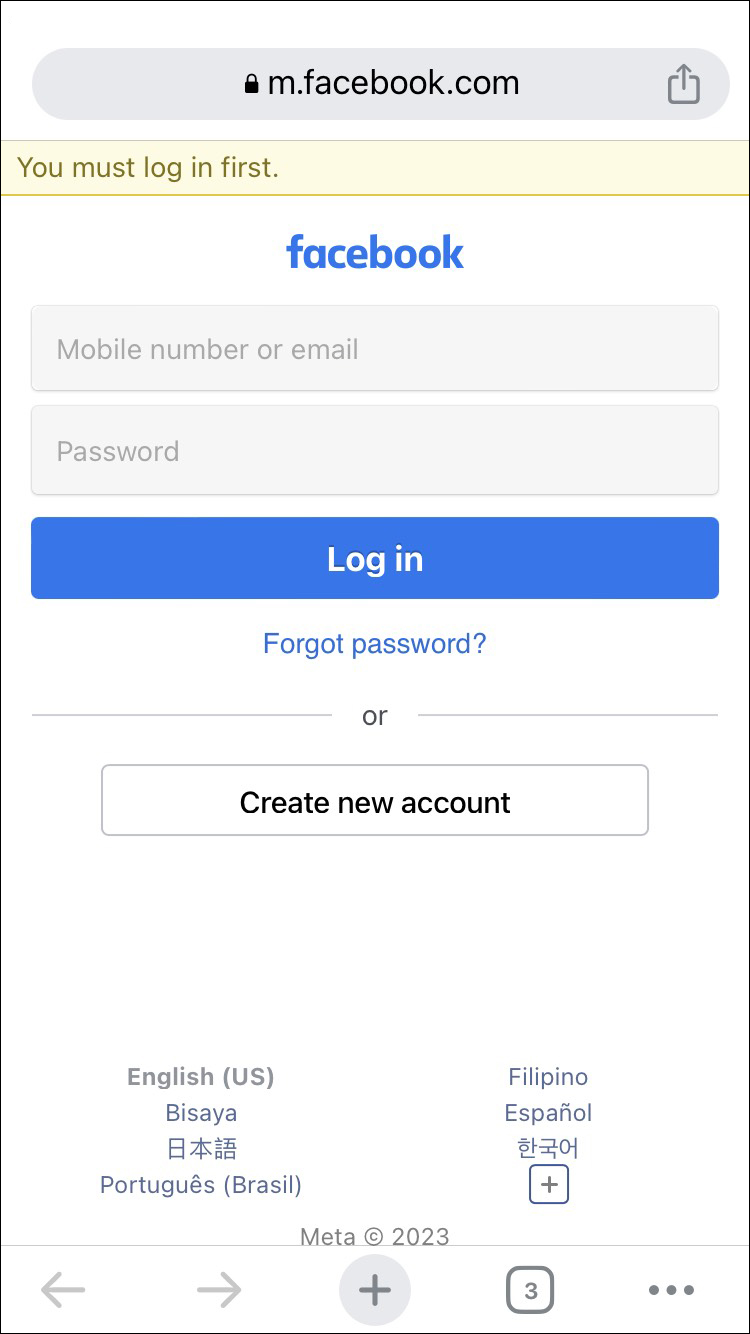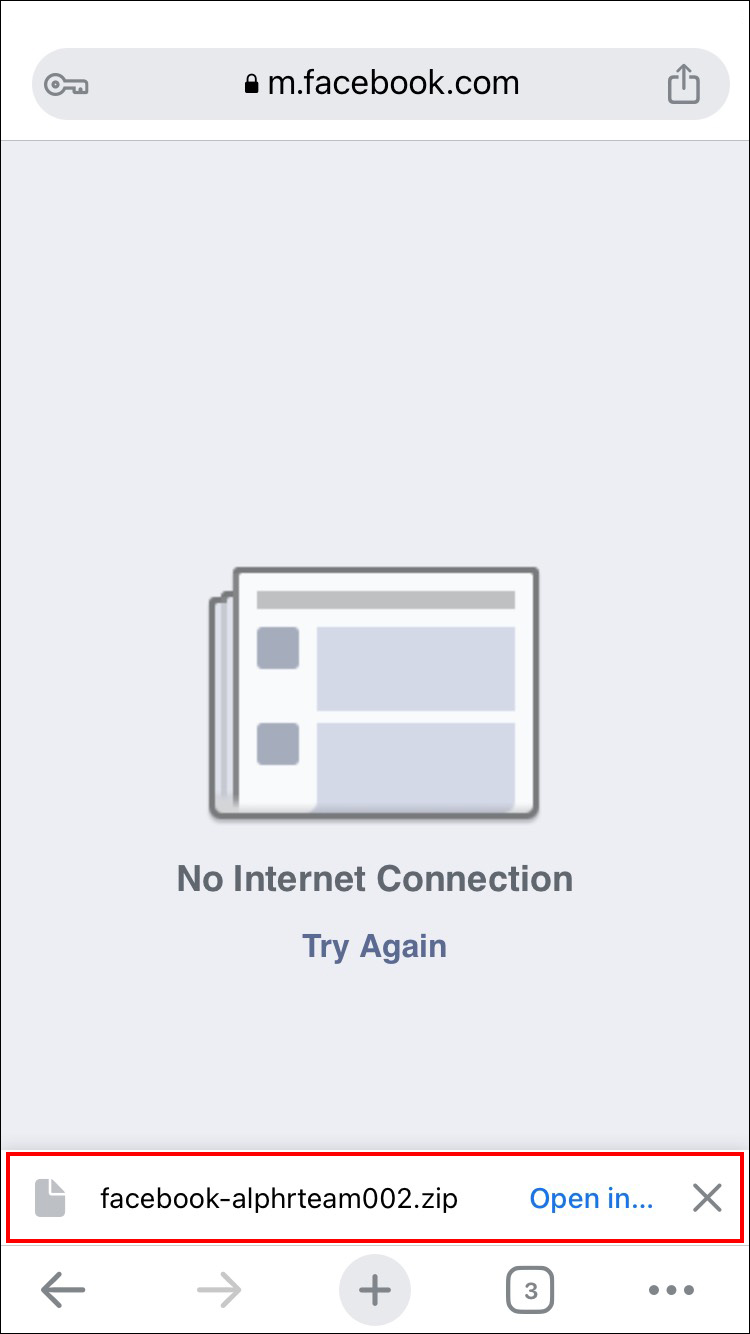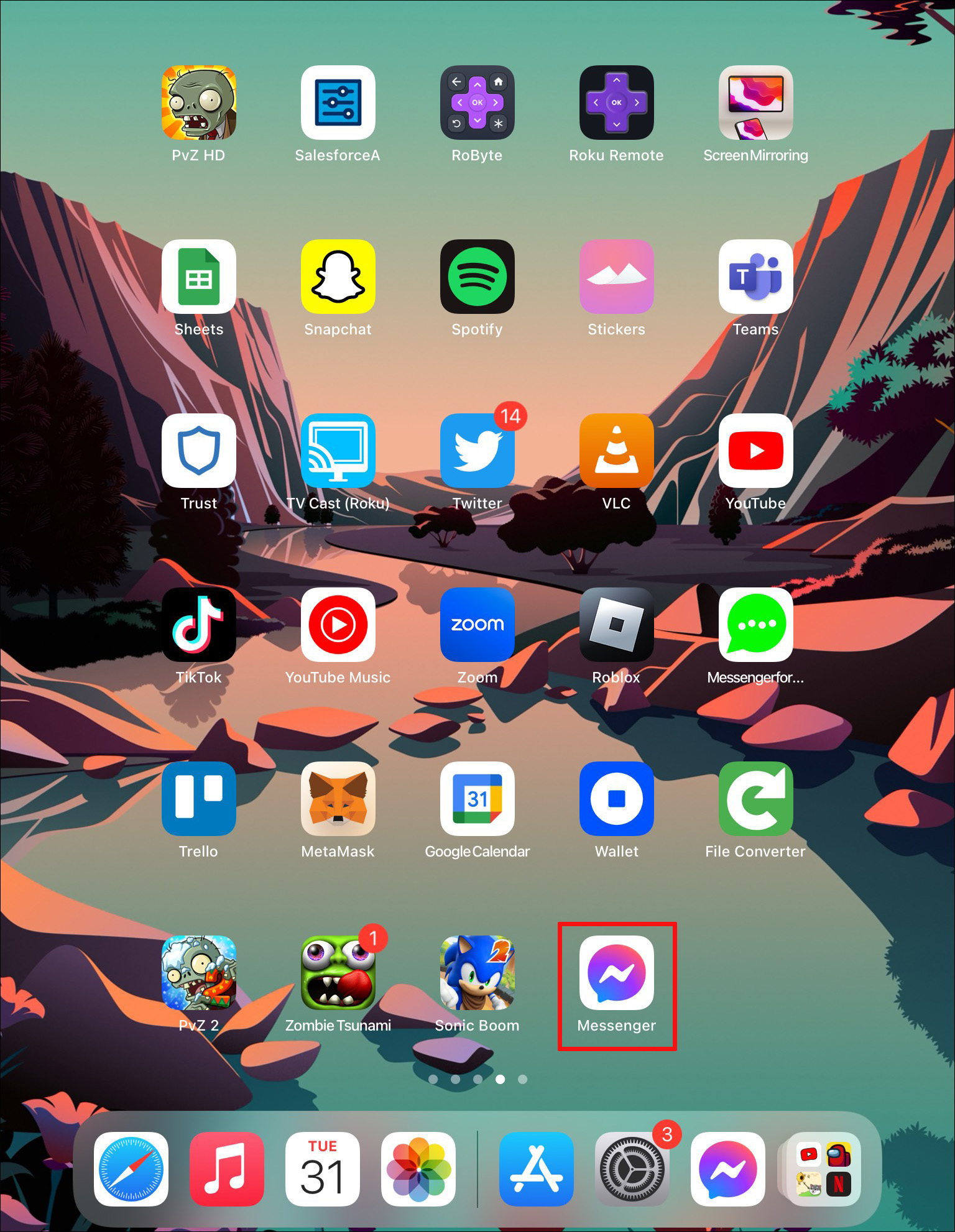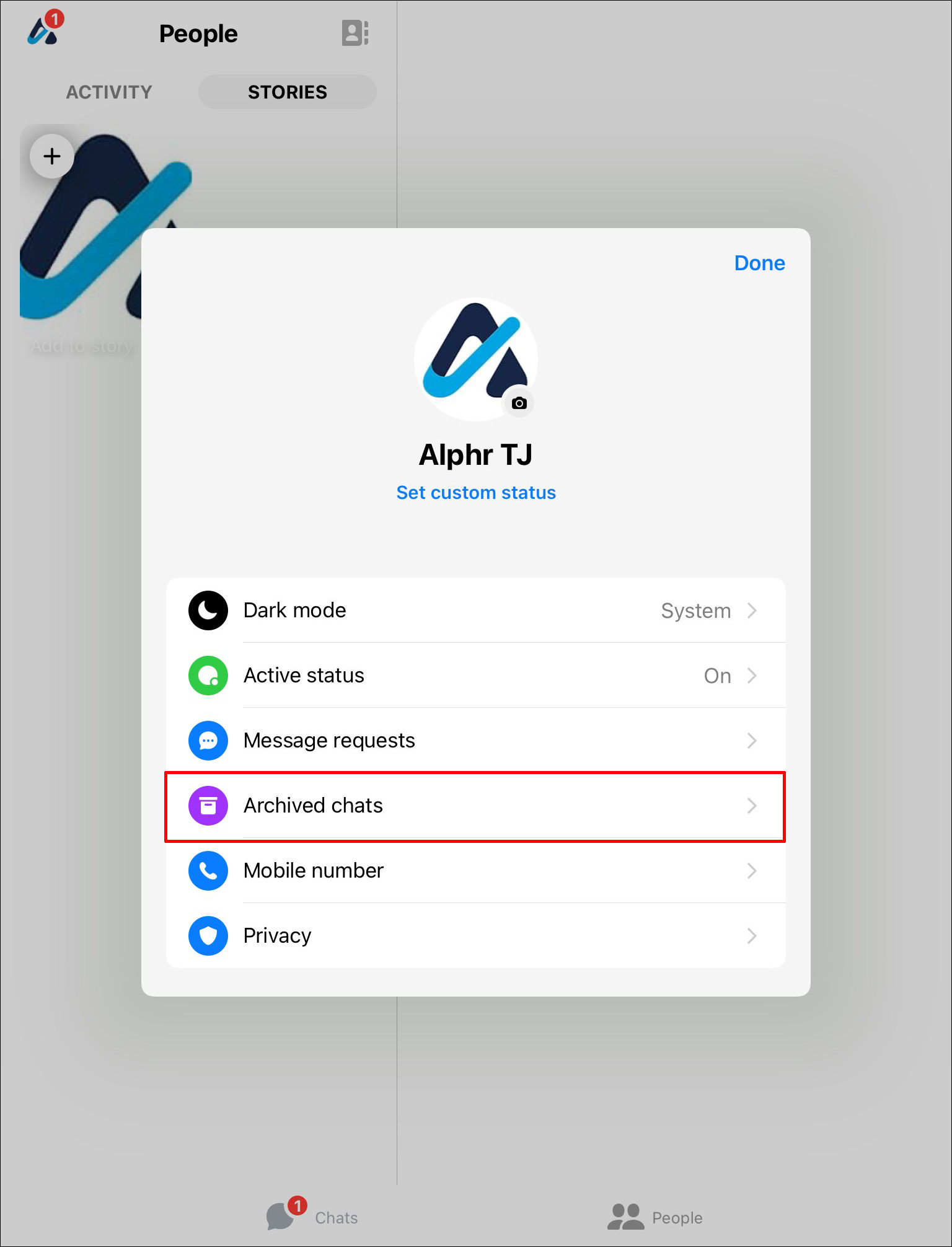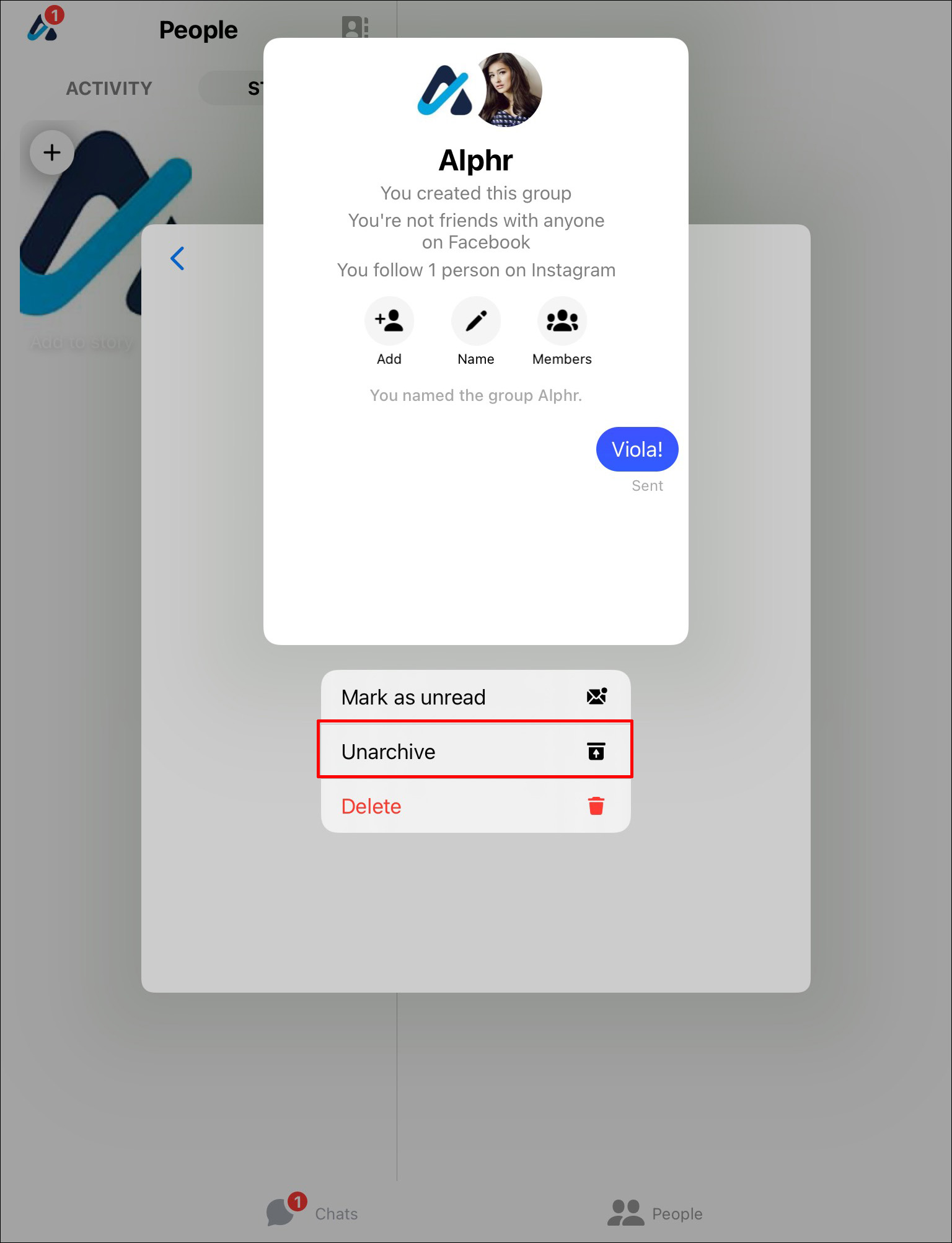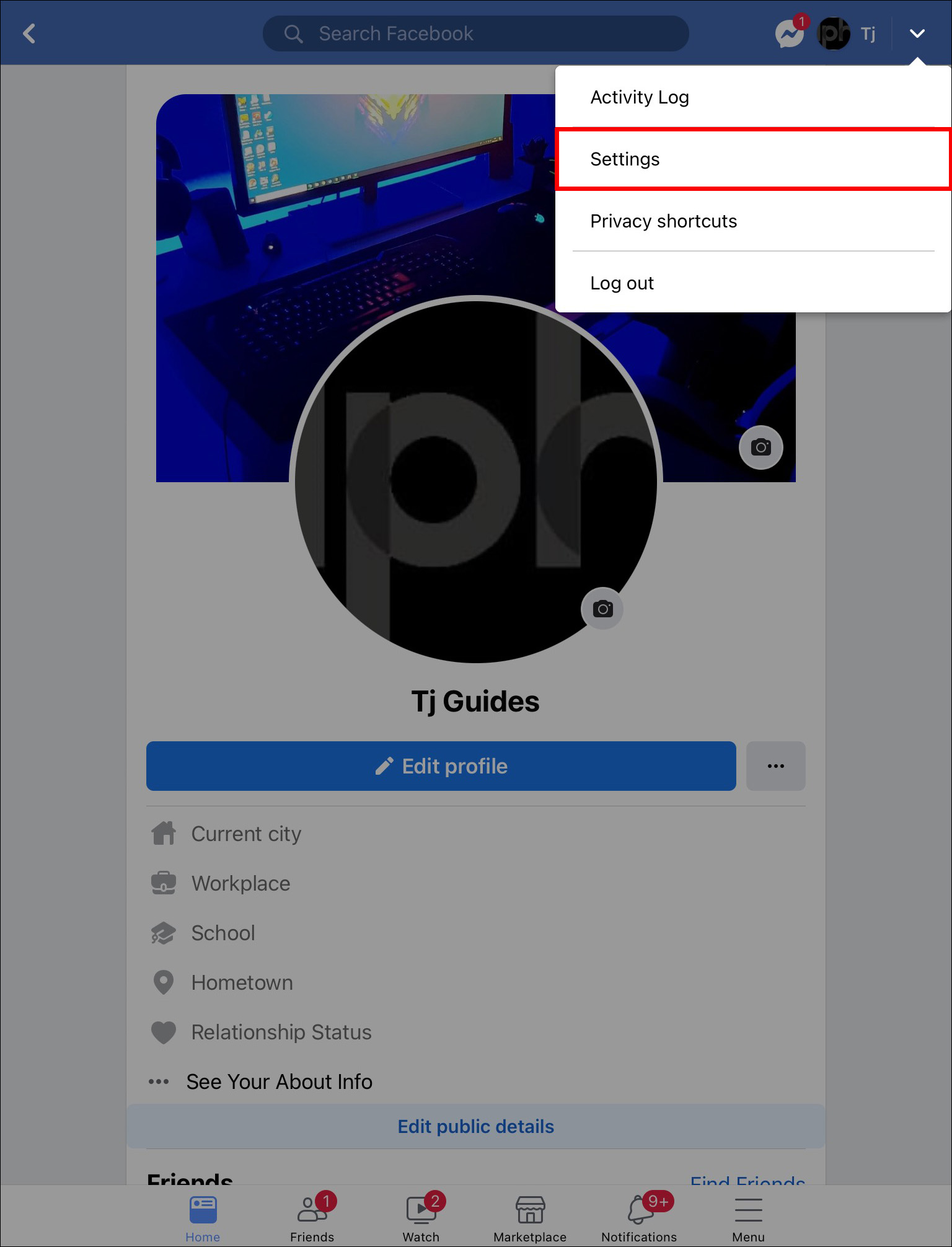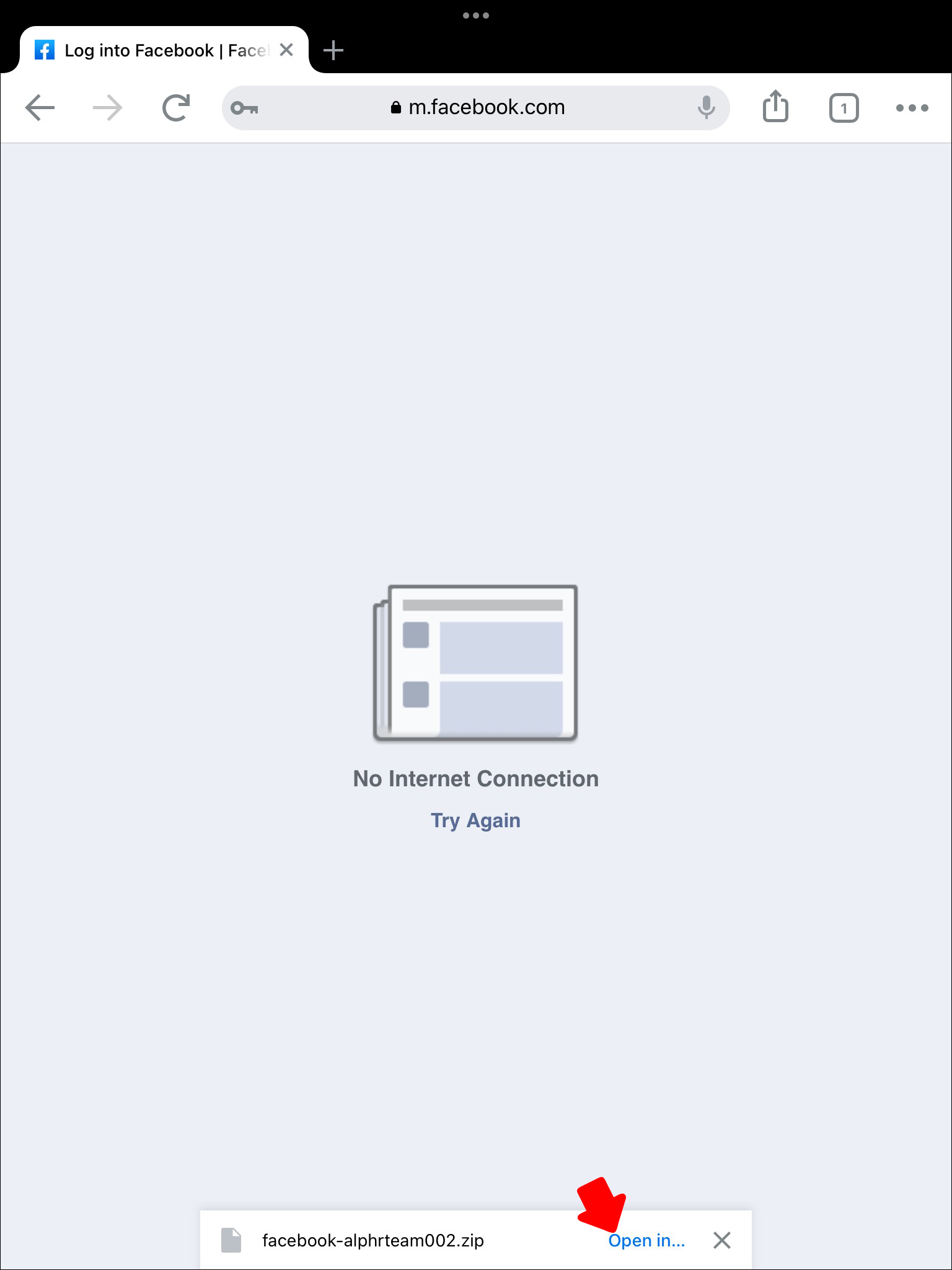Как восстановить удаленные сообщения в Facebook Messenger
Если вы часто используете Facebook Messenger, скорее всего, вы случайно удалили сообщения между вами и вашими друзьями. Возможно, вы пытались очистить свой почтовый ящик или просто нажали не на ту ссылку.
К счастью, есть способы восстановить эти драгоценные сообщения. Facebook архивирует отправленные вами сообщения на срок до 90 дней. Вот как вы можете получить доступ к удаленным сообщениям из Messenger на всех основных устройствах.
Программы для Windows, мобильные приложения, игры - ВСЁ БЕСПЛАТНО, в нашем закрытом телеграмм канале - Подписывайтесь:)
Восстановить удаленные сообщения на ПК
Чтобы найти удаленные сообщения на компьютере, вам потребуется использовать браузер. Версия браузера позволяет вам получить доступ к гораздо большему количеству ваших данных и информации, чем версия приложения. Вы также можете восстановить другие удаленные сообщения из браузера. Вот как получить удаленные сообщения из браузера:
- Войдите в свою учетную запись Facebook.

- На главной странице выберите стрелка вниз в правом верхнем углу, затем выберите Настройки и конфиденциальность.

- Выбирать Настройки в следующем меню.

- Выбирать Ваша информация в Facebook.

- Далее выберите Загрузите вашу информацию нажав Вид справа.

- Здесь вы выберете Сообщения и установите даты, качество и формат файла.

- Выбирать Запросить загрузку.

- Вы получите сообщение «Идет создание копии вашей информации». Вы получите информацию в ближайшее время.

Восстановить удаленные сообщения на устройстве Android
Существует два метода восстановления удаленных сообщений на устройствах Android. Первый — через приложение Messenger. Второй — с помощью Проводника на вашем устройстве. Давайте посмотрим, как реализовать эти два метода.
Использование приложения Messenger
- Откройте приложение на своем устройстве.

- Выбирать Архивированные чаты.

- Найдите чат с человеком, которого хотите восстановить. Затем удерживайте значок чата, пока меню всплывает.

- Выбирать Разархивировать. Ваши старые сообщения должны появиться снова.

Использование проводника
- Открыть Проводник файлов на вашем устройстве.

- В разделе с надписью Хранилищевыберите SD-карта папка.

- Выберите Андроид папка. Здесь хранятся все ваши приложения.

- Найдите Данные папку, затем найдите Кэш. В папке кэша найдите fb_tempfile. Ваши архивированные сообщения находятся здесь.

Восстановить удаленные сообщения на iPhone
iPhone — самое популярное устройство в мире, поэтому, скорее всего, оно есть у вас или у кого-то из ваших близких. В отличие от телефонов Android, найти заархивированные сообщения можно только через два приложения Facebook: Messenger и само приложение Facebook.
Использование приложения Messenger
- Откройте приложение на своем устройстве

- Выбирать Архивированные чаты.

- Найдите чат с человеком, которого хотите восстановить. Затем удерживайте значок чата, пока не появится меню.

- Выбирать Разархивировать. Ваши старые сообщения должны появиться снова.

Использование приложения Facebook
- После входа в приложение Facebook перейдите на Настройки.

- В Настройки меню, выберите Настройки учетной записи.

- Выбирать Общий.

- Найдите кнопку с надписью Загрузите копию своих данных Facebook.

- Как только вы нажмете кнопку, вам будет предложено снова войти в систему.

- После заполнения своих данных выберите Скачать архив.

- Ваше заархивированное сообщение будет загружено в папку .zip.

- Разархивируйте папку, затем откройте файл с именем Индекс. Ваши сообщения будут в этом файле.

Восстановить удаленные сообщения на iPad
iPad — это устройство iOS, как и iPhone, поэтому методы восстановления сообщений в основном одинаковы. Используя те же методы, вы можете восстановить свои сообщения на iPad.
Использование приложения Messenger
- Откройте приложение на своем устройстве

- Выбирать Архивированные чаты.

- Найдите чат с человеком, которого хотите восстановить. Затем удерживайте значок чата, пока не появится меню.

- Выбирать Разархивировать. Ваши старые сообщения должны появиться снова.

Использование приложения Facebook
- После входа в приложение Facebook перейдите на Настройки.

- В Настройки меню, выберите Настройки учетной записи

- Выбирать Общий.

- Найдите кнопку с надписью Загрузите копию своих данных Facebook.

- Как только вы нажмете кнопку, вам будет предложено снова войти в систему.
- После заполнения ваших данных выберите Скачать архив.

- Ваши заархивированные сообщения будут загружены в папку .zip.

- Разархивируйте папку, затем откройте файл с именем Индекс. Ваши сообщения будут в этом файле.

Часто задаваемые вопросы
1. Стоит ли использовать сторонние программы восстановления данных?
Большинство сторонних приложений предлагают возможность установить программу для восстановления любых файлов на вашем телефоне, что делает ее очень заманчивой для менее технически подкованных пользователей. Однако не всем этим программам можно доверять, и многие из них представляют собой просто вредоносные программы, замаскированные под полезную программу.
Программы для Windows, мобильные приложения, игры - ВСЁ БЕСПЛАТНО, в нашем закрытом телеграмм канале - Подписывайтесь:)
В этом руководстве показано, как вручную выполнить то, что предлагают эти программы. Да, это займет немного больше времени, но это также самый безопасный вариант для ваших данных. Допуск третьих лиц только увеличивает риск попадания вашей информации в чужие руки.
2. Как лучше всего предотвратить потерю моих сообщений?
Лучший способ предотвратить ваши сообщения — заархивировать старые чаты. Вы можете сделать это, просто зайдя в Messenger, выбрав всплывающее окно чата человека, а затем выбрав Архив. Это сохранит все ваши чаты с этим человеком.
Копаем прошлое
Потерять сообщения в Facebook — это все равно, что потерять часть себя. Мы тратим так много времени на обмен информацией с друзьями и семьей, что потерять сообщение навсегда — это трагедия. У Facebook есть несколько способов получить доступ к вашим старым сообщениям, вам просто нужно немного покопаться.
Вы когда-нибудь удаляли сообщения в Messenger? Использовали ли вы какой-либо из методов, описанных в статье? Дайте нам знать в комментариях ниже.